|
Operazioni con i colori > Definizione degli attributi di tratto e riempimento > Operazioni con riempimenti uniformi, sfumati e bitmap nel pannello Riempimento
Operazioni con riempimenti uniformi, sfumati e bitmap nel pannello Riempimento
Per selezionare un riempimento trasparente, uniforme, sfumato o bitmap, è possibile usare il pannello Riempimento. Il pannello Riempimento consente inoltre di creare e modificare i riempimenti sfumati. È possibile applicare riempimenti bitmap usando le bitmap importate nel file corrente. Per informazioni sulla creazione di un riempimento bitmap, consultare Divisione di una bitmap
Per applicare un riempimento trasparente usando il pannello Riempimento:
| 1 |
Scegliere Finestra > Pannelli > Riempimento. |
| 2 |
Scegliere Nessuno dal menu a comparsa. |
 |
|
Nota: È possibile applicare un riempimento trasparente a un nuovo oggetto, ma non a un oggetto già esistente. In alternativa, selezionare il riempimento esistente e cancellarlo.
Per applicare un riempimento di colore uniforme usando il pannello Riempimento:
| 1 |
Scegliere Finestra > Pannelli > Riempimento. |
| 2 |
Scegliere Uniforme dal menu a comparsa. |
| 3 |
Fare clic sul triangolo accanto alla casella del colore del riempimento ed eseguire una delle operazioni descritte. |
 |
Selezionare un colore trascinandolo dalla tavolozza. |
 |
Digitare un valore esadecimale per il colore nella casella di testo. |
 |
Fare clic sul pulsante Selettore colore nella finestra a comparsa dei campioni di colore e scegliere un colore dal selettore. |
 |
|
Per applicare, creare o modificare un riempimento sfumato usando il pannello Riempimento:
| 1 |
Scegliere Finestra > Pannelli > Riempimento. |
| 2 |
Scegliere una delle seguenti opzioni dal menu a comparsa: |
 |
Sfumatura lineare per creare una tonalità che sfumi gradualmente dal punto di partenza a quello di arrivo lungo una linea retta |
 |
Sfumatura radiale per creare una tonalità che sfumi gradualmente dal punto di partenza a quello di arrivo lungo un motivo circolare
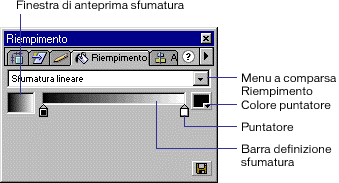
|
| 3 |
Fare clic sul triangolo accanto alla casella colore Riempimento nella casella degli strumenti e selezionare una sfumatura dalla tavolozza. |
| 4 |
Per modificare un colore nella sfumatura selezionata, fare clic su uno dei puntatori situati sotto la barra di definizione della sfumatura e quindi fare clic sulla casella colore visualizzata accanto alla barra di definizione per selezionare un colore. |
| 5 |
Per aggiungere un puntatore alla sfumatura, fare clic sotto la barra di definizione della sfumatura. Selezionare un colore per il nuovo puntatore come descritto al punto 4. |
| 6 |
Per rimuovere un puntatore dalla sfumatura, trascinare il puntatore fuori dalla barra di definizione della sfumatura. |
| 7 |
Per salvare una sfumatura, fare clic sul triangolo nell'angolo superiore destro del pannello Riempimento e scegliere Aggiungi sfumatura dal menu a comparsa. La sfumatura viene aggiunta alla tavolozza Campioni per il documento corrente. |
 |
|
Per applicare un riempimento bitmap usando il pannello Riempimento:
| 1 |
Scegliere Finestra > Pannelli > Riempimento. |
| 2 |
Scegliere Bitmap dal menu a comparsa.
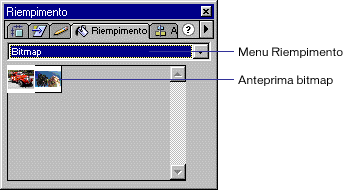
|
| 3 |
Fare clic su una bitmap nella finestra di dialogo visualizzata scegliendo Riempimento bitmap nel pannello Riempimento. |
|
È possibile modificare un riempimento bitmap usando lo strumento Contenitore colore. Vedere Uso dello strumento Contenitore colore. |
 |
|
|